कई लोगों को USB पर फ़ाइलें खोलने या छिपी हुई फ़ाइलें दिखाने में दिक्कत होती है। इस समस्या के समाधान के लिए, USB पर छिपी हुई फ़ाइलें दिखाने का तरीका पढ़ें!
 |
USB में छिपी हुई फ़ाइलों को प्रदर्शित करने के लिए, दो बुनियादी और सरल तरीके हैं जिनकी मदद से आप उन फ़ाइलों को देख सकते हैं जिन्हें आप लंबे समय से नहीं ढूंढ पाए हैं और सोचते हैं कि उन्हें किसी ने हटा दिया है। ये हैं:
बिना सॉफ़्टवेयर के USB में छिपी फ़ाइलें दिखाने के निर्देश
फ़ाइलें न देख पाने की समस्या को हल करने के कई तरीके हैं। यह लेख USB में छिपी हुई फ़ाइलों को दिखाने के सबसे आसान तरीकों से परिचित कराएगा, जिससे आप बिना किसी सपोर्टिंग प्लेटफ़ॉर्म का इस्तेमाल किए उन्हें आसानी से देख पाएँगे।
 |
फ़ाइल एक्सप्लोरर में मेनू बार से USB में छिपी हुई फ़ाइलें दिखाने के निर्देश
चरण 1: डिवाइस को कनेक्ट करने के लिए USB को कंप्यूटर में प्लग करें। सफल कनेक्शन के बाद, "यह पीसी" खोलें।
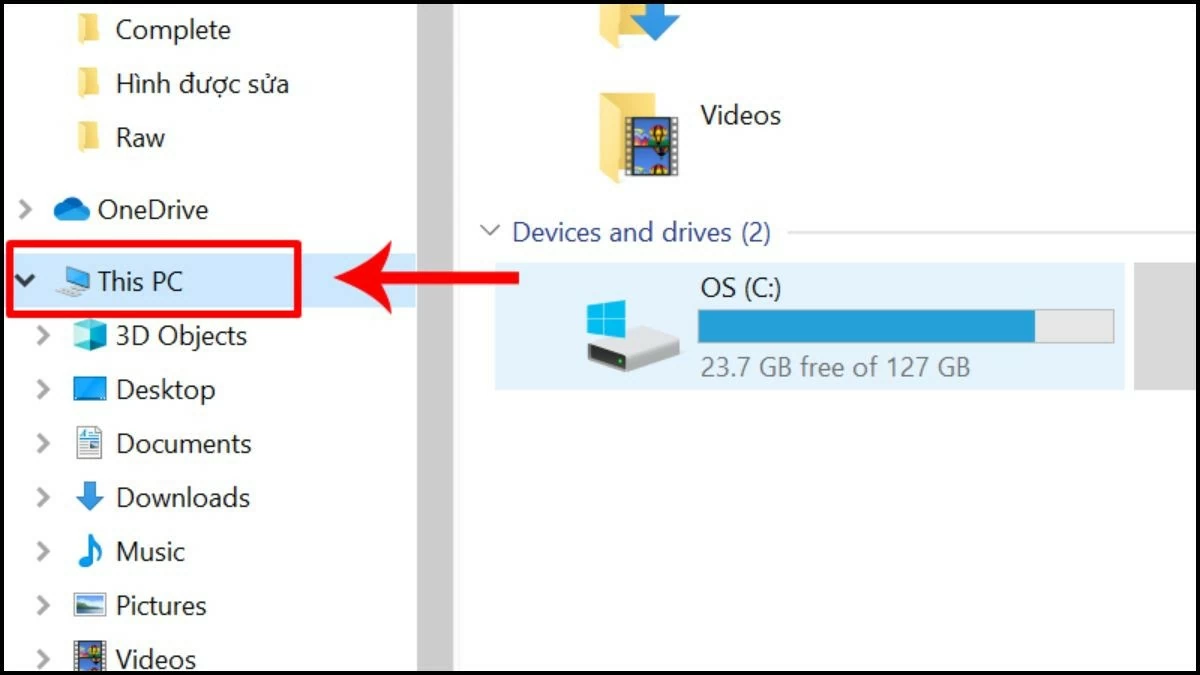 |
चरण 2: "इस पीसी" का संपूर्ण टूलबार दिखाने के लिए, आप Ctrl + F1 दबा सकते हैं या दाईं ओर तीर चिह्न पर क्लिक कर सकते हैं।
 |
चरण 3: जब टूलबार पूरी तरह खुल जाए, तो "व्यू" चुनें और "हिडन आइटम्स" बॉक्स को चेक करें। अब, सभी छुपी हुई फ़ाइलें स्क्रीन पर दिखाई देंगी। इन फ़ाइलों को सेव करने के लिए, आप इन्हें किसी अन्य ड्राइव पर कॉपी कर सकते हैं।
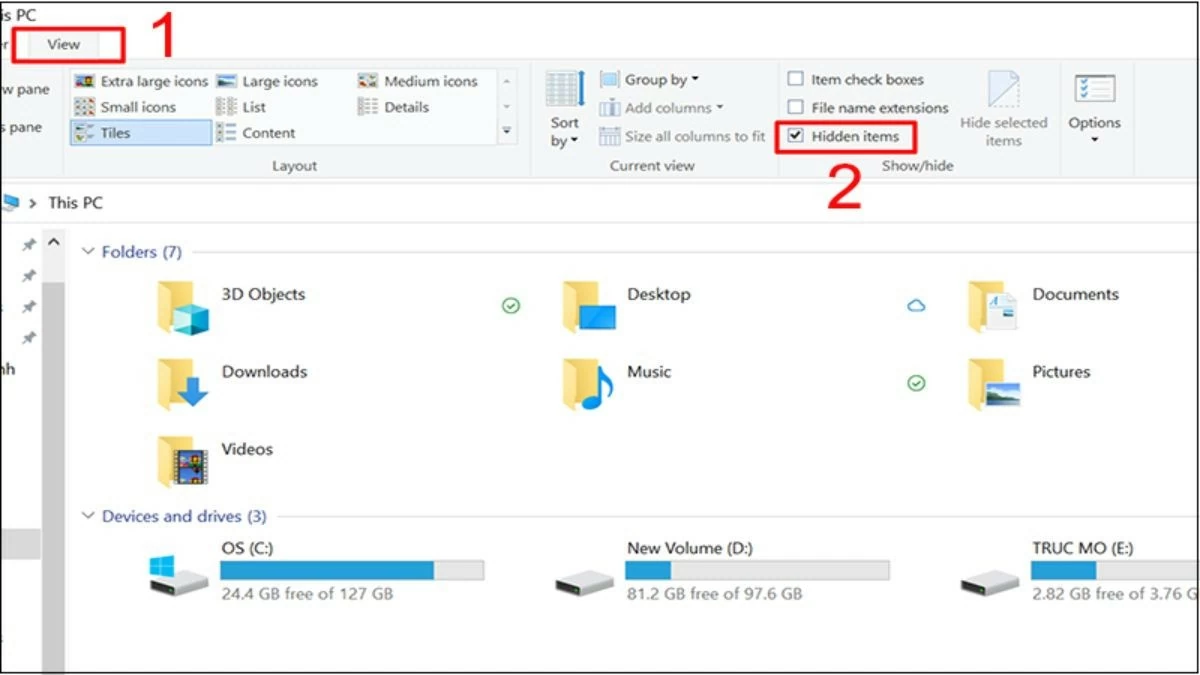 |
फ़ाइल एक्सप्लोरर का उपयोग करके USB में छिपी हुई फ़ाइलें खोलने के निर्देश
चरण 1: "यह पीसी" पर जाएं और नीचे दिए गए विकल्पों को खोलने के लिए "देखें" का चयन करें।
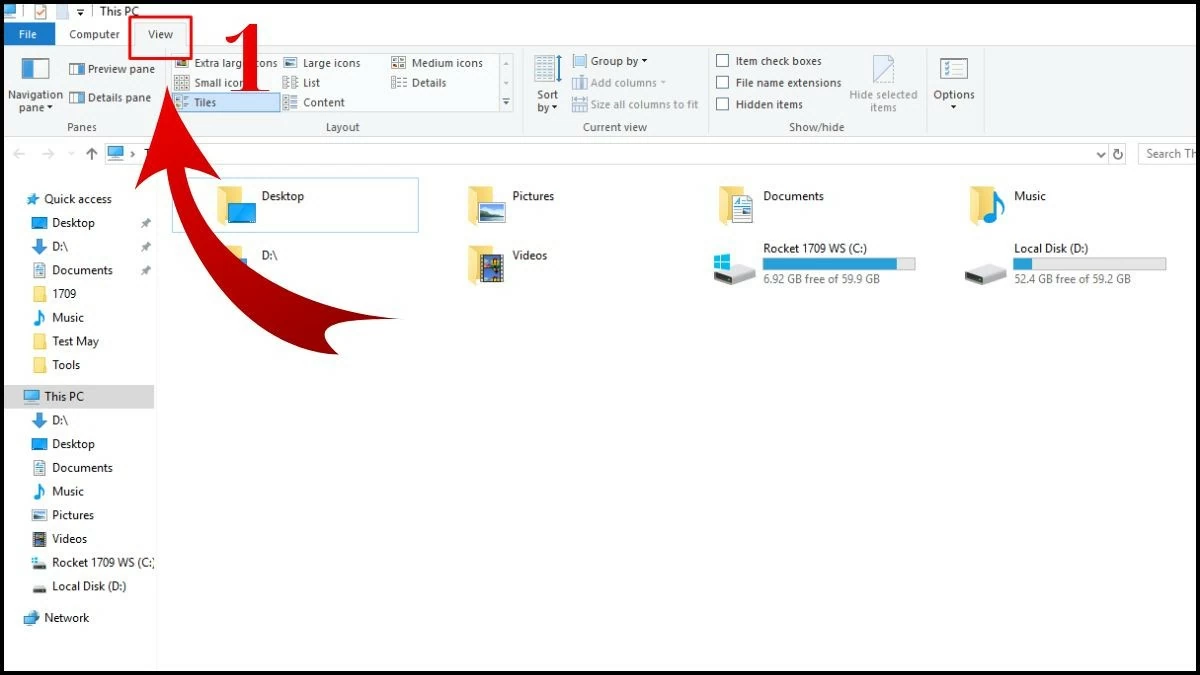 |
चरण 2: दाएं कोने में, "विकल्प" चुनें, फिर "फ़ोल्डर और खोज विकल्प बदलें" पर क्लिक करें।
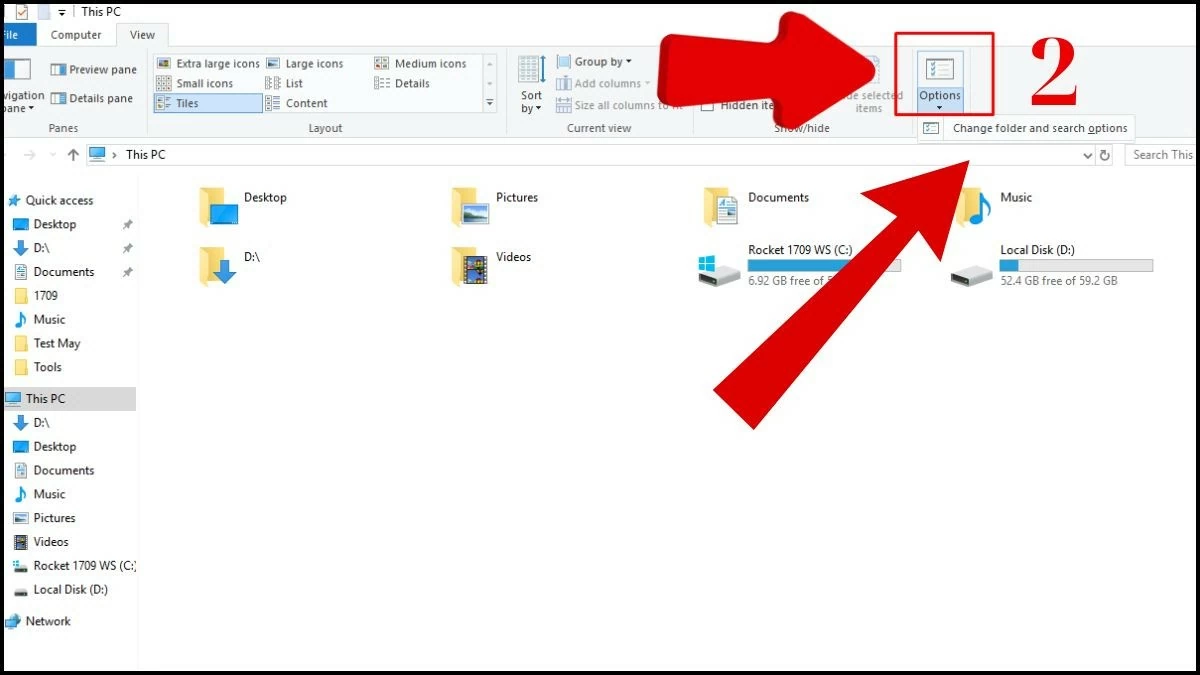 |
चरण 3: दिखाई देने वाली सूची में, "छिपी हुई फ़ाइलें, फ़ोल्डर और ड्राइव दिखाएँ" बॉक्स चुनें। आपने कुछ ही बुनियादी चरणों में USB पर छिपी हुई फ़ाइलें दिखाना पूरा कर लिया है।
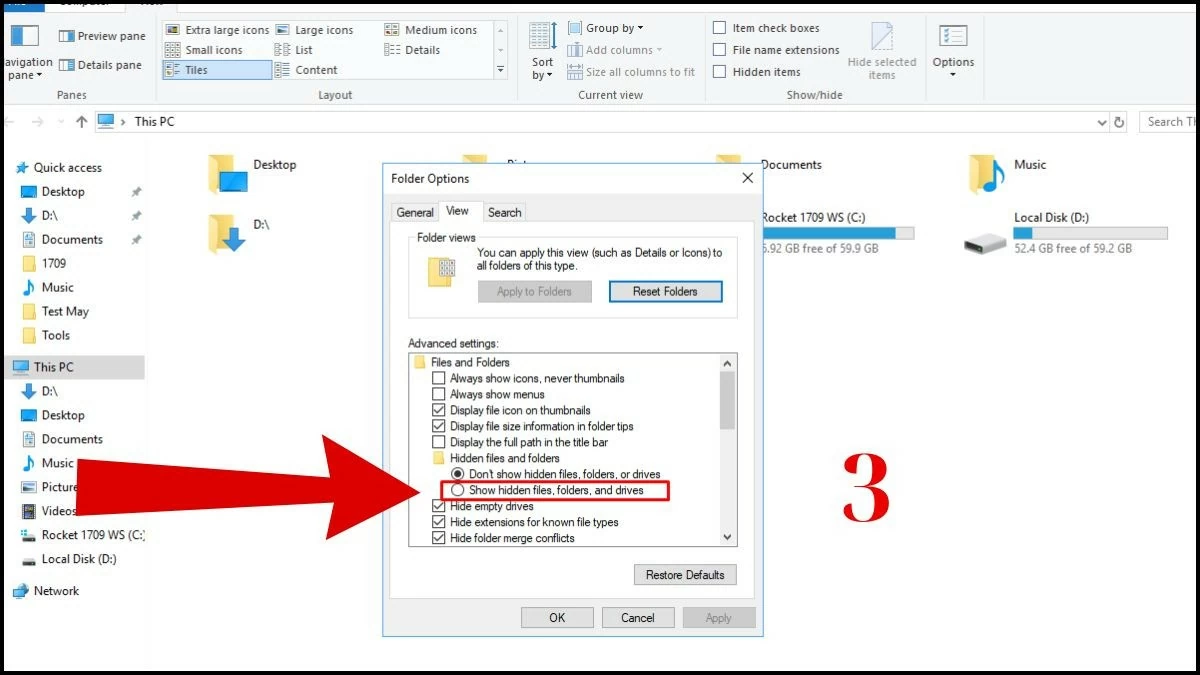 |
कमांड प्रॉम्प्ट का उपयोग करके USB पर छिपी हुई फ़ाइलों को शीघ्रता से दिखाने के निर्देश
चरण 1: अपने कंप्यूटर को चालू करें और अपने कीबोर्ड पर Windows + R कुंजी को एक साथ दबाएँ।
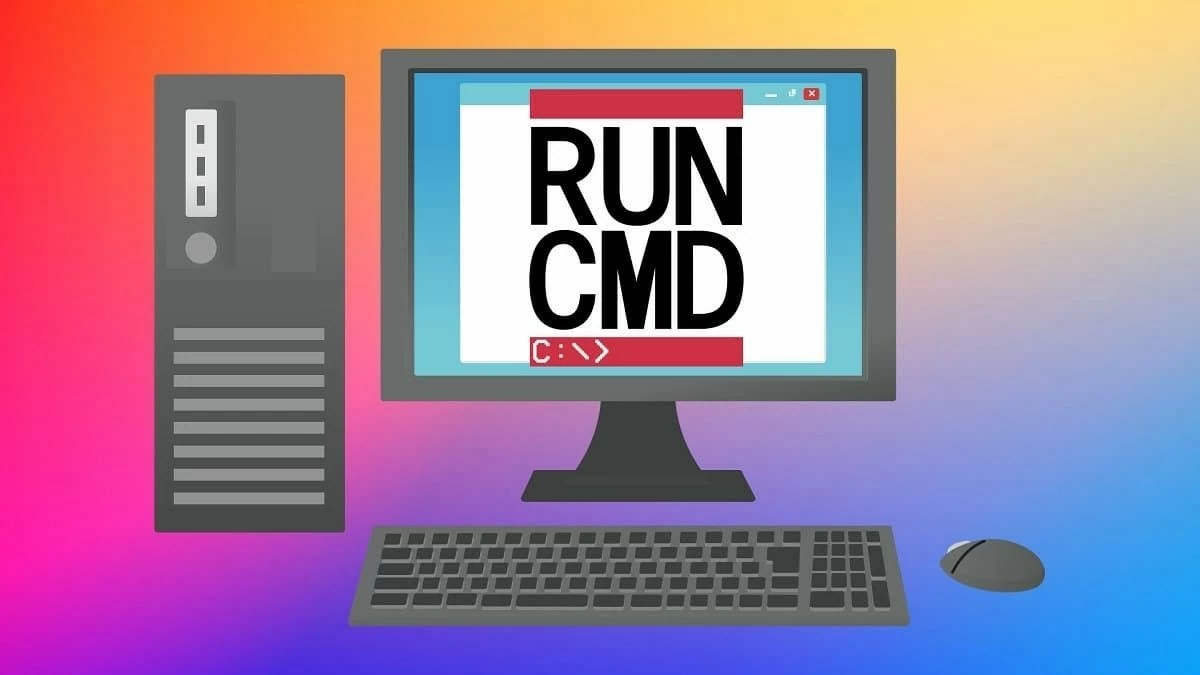 |
चरण 2: स्क्रीन पर एक डायलॉग बॉक्स दिखाई देगा। कमांड प्रॉम्प्ट खोलने के लिए, सर्च बॉक्स में "cmd" टाइप करें।
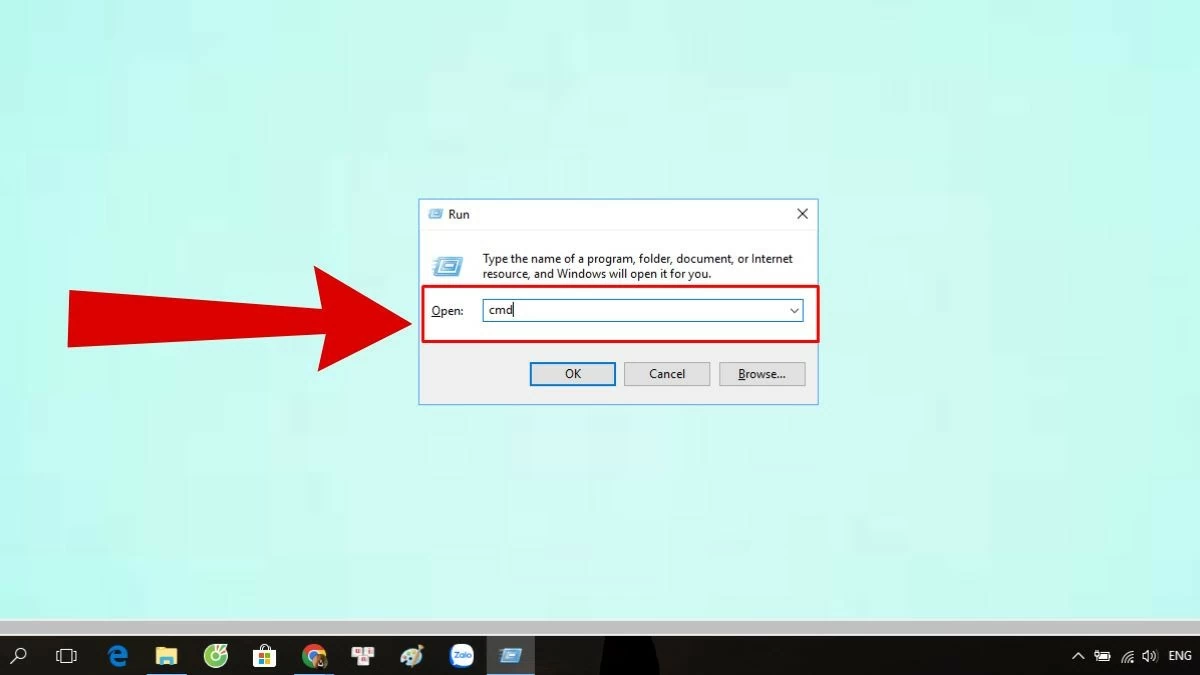 |
चरण 3: जब कमांड प्रॉम्प्ट खुले, तो USB पर छिपी हुई फ़ाइलें दिखाने के लिए, निम्न कमांड दर्ज करें: `attrib -s -h -a * /s /d.
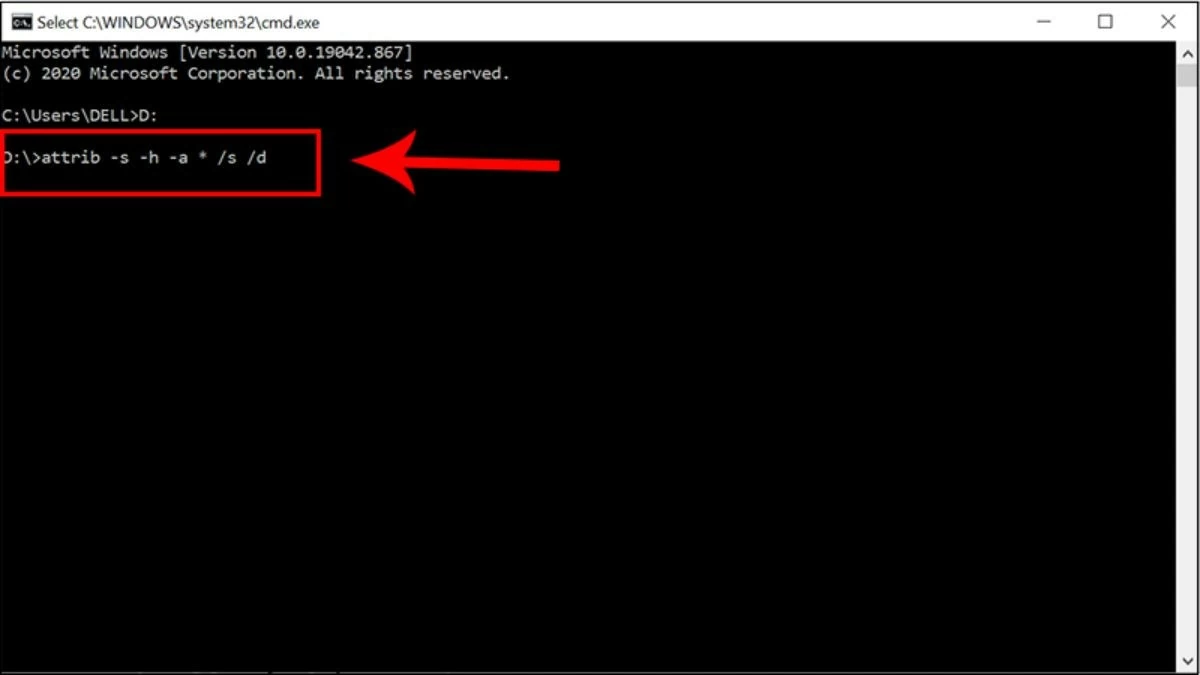 |
WinRAR का उपयोग करके USB में छिपी हुई फ़ाइलें खोलने के सरल निर्देश
बिना किसी सॉफ़्टवेयर के छिपी हुई फ़ाइलें दिखाने का यह आखिरी तरीका है। अपनी पसंद का तरीका चुनें और नीचे दिए गए चरणों का पालन करें:
चरण 1: डिवाइस पर स्थापित WinRAR खोलें और अतिरिक्त फ़ंक्शन प्रदर्शित करने के लिए "विकल्प" चुनें।
चरण 2: सुविधा श्रेणी से, जारी रखने के लिए “फ़ोल्डर्स” पर क्लिक करें।
चरण 3: अंत में, "डिस्क फ़ोल्डर दिखाएँ" पर क्लिक करें और छिपी हुई फ़ाइलों को नई ड्राइव पर कॉपी करें।
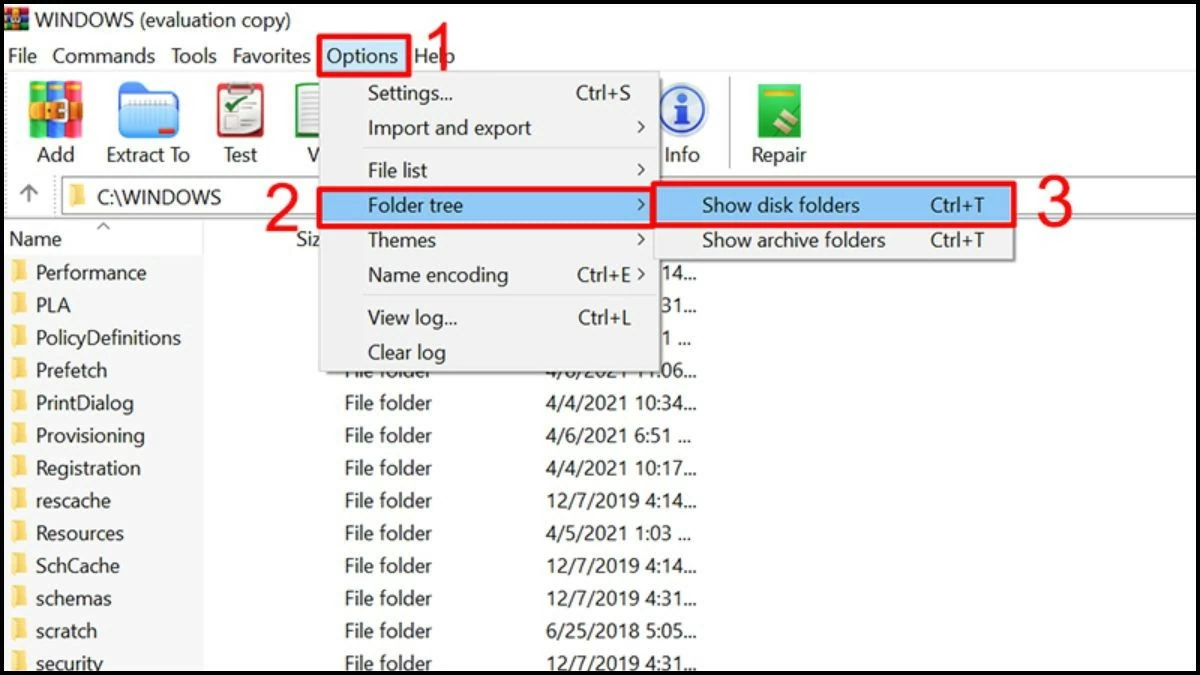 |
प्रभावी सॉफ़्टवेयर का उपयोग करके USB में छिपी हुई फ़ाइलें दिखाने के निर्देश
ऊपर बताए गए तरीकों के अलावा, आप USB पर छिपी हुई फ़ाइलों को दिखाने के लिए सॉफ़्टवेयर का भी इस्तेमाल कर सकते हैं। नीचे 5 बेहतरीन सॉफ़्टवेयर दिए गए हैं जिन्हें इंस्टॉल करके आप इस समस्या का समाधान कर सकते हैं।
Recuva सॉफ्टवेयर का उपयोग करना
यह एप्लिकेशन डिवाइस, हार्ड ड्राइव या USB की त्रुटियों के कारण हटाई गई या गुम हुई फ़ाइलों को पुनर्प्राप्त करने में मदद कर सकता है। Recuva की खासियत यह है कि यह फ़ाइलों को उनकी सामग्री और गुणवत्ता के साथ पुनर्प्राप्त करने में सक्षम है। छिपी हुई फ़ाइलों को दिखाने के लिए, इन चरणों का पालन करें।
चरण 1: सबसे पहले, अपने डिवाइस पर Recuva खोलें। उन फ़ाइलों के प्रकार चुनें जिन्हें आप पुनर्प्राप्त या देखना चाहते हैं। सभी फ़ाइलें खोजने के लिए, "सभी फ़ाइलें" पर टैप करें।
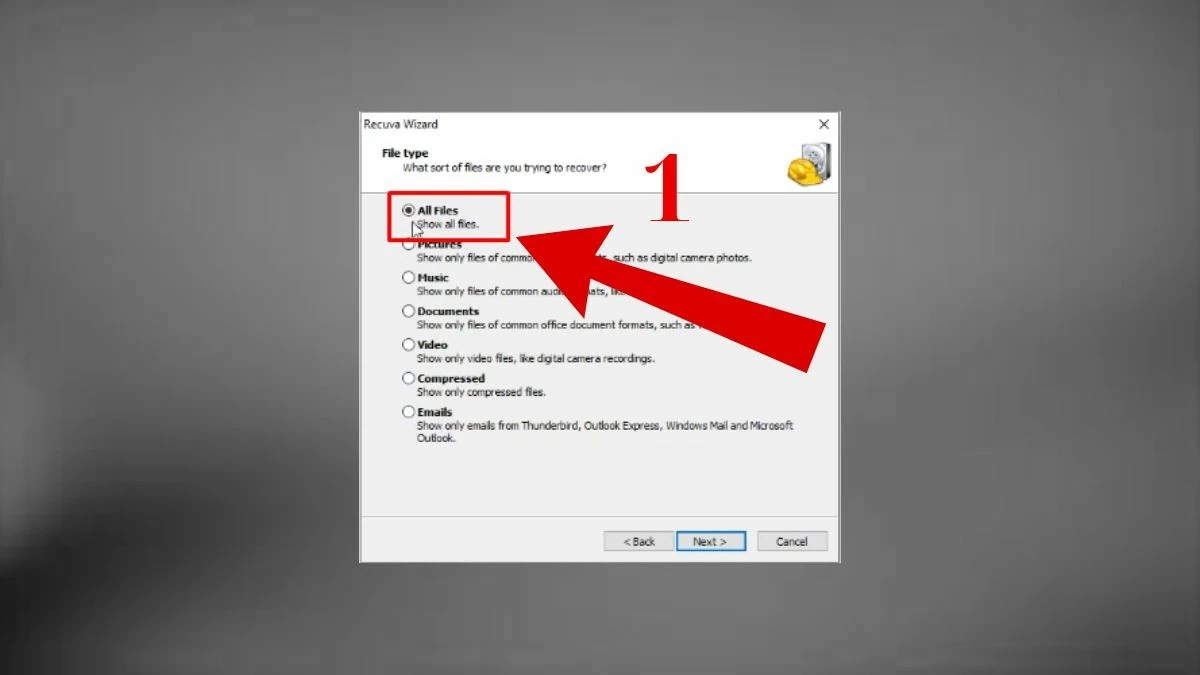 |
चरण 2: "किसी विशिष्ट स्थान पर" वृत्त का चयन करें और फिर उस फ़ोल्डर का चयन करें जहां आप छिपी हुई फ़ाइलें ढूंढना चाहते हैं।
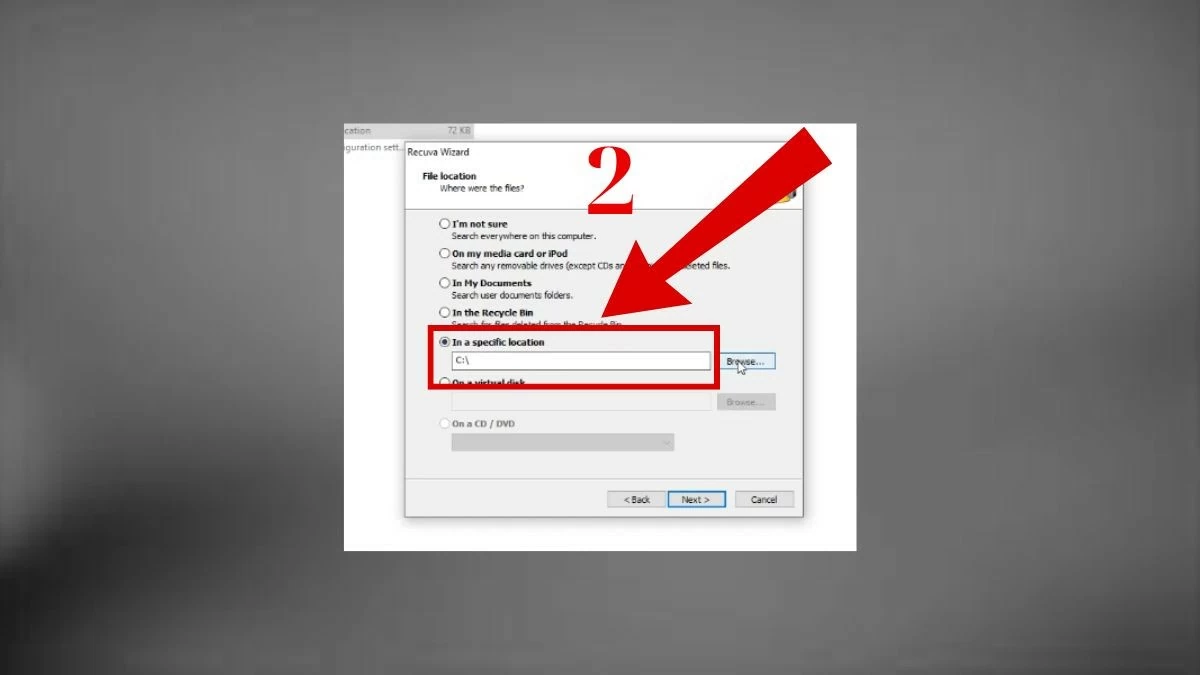 |
चरण 3: सॉफ़्टवेयर द्वारा डेटा स्कैन करने के लिए थोड़ी देर प्रतीक्षा करें। फिर, हरे चिह्नों वाली फ़ाइलों को चुनें और छिपी हुई फ़ाइलों को पुनर्स्थापित करने के लिए "पुनर्प्राप्त करें" पर क्लिक करें।
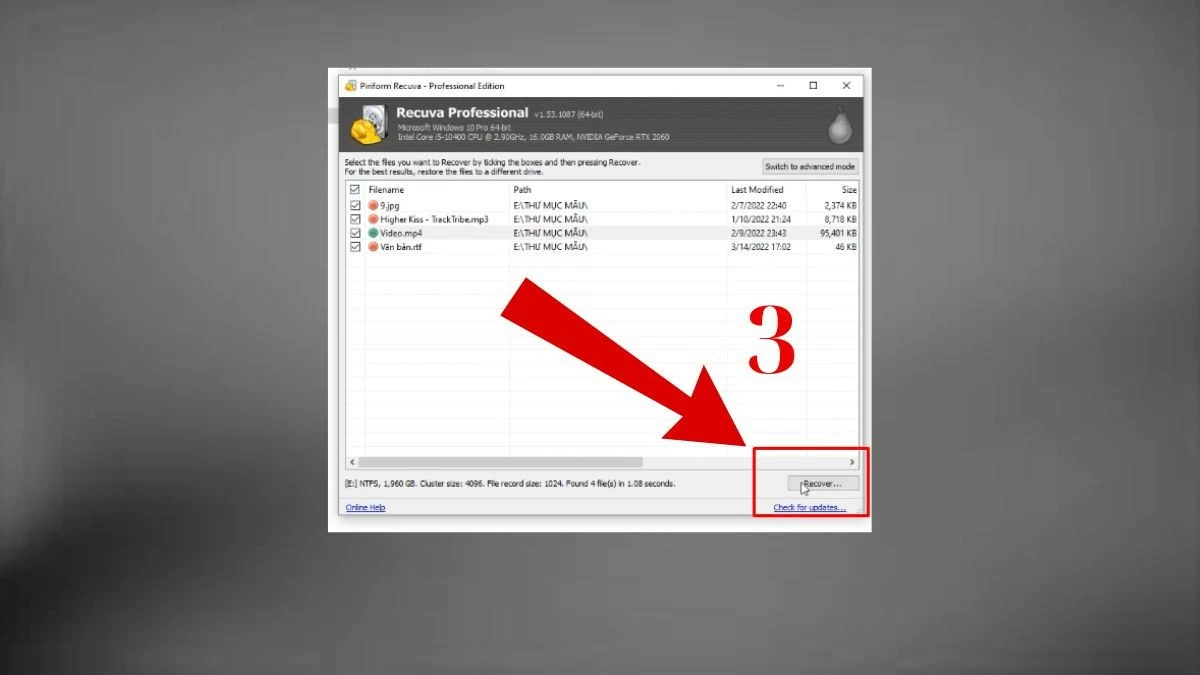 |
FixAttrb Bkav सॉफ्टवेयर का उपयोग करना
यह एक सरल एप्लिकेशन है जो केवल एक क्लिक से USB पर छिपी हुई फ़ाइलों को दिखाने में मदद करता है। इस टूल की खासियत यह है कि यह वायरस द्वारा छिपाई गई फ़ाइलों को रिकवर कर सकता है और वायरस के घुसपैठ का पता लगा सकता है। FixAttrb Bkav का इंटरफ़ेस इस्तेमाल में बेहद आसान है, जिससे आप USB पर फ़ाइलों को जल्दी और आसानी से रिकवर और ढूंढ सकते हैं। इसके चरण इस प्रकार हैं:
चरण 1: डिवाइस पर FixAttrb Bkav एप्लिकेशन खोलें और “फ़ोल्डर चुनें” बॉक्स का चयन करें।
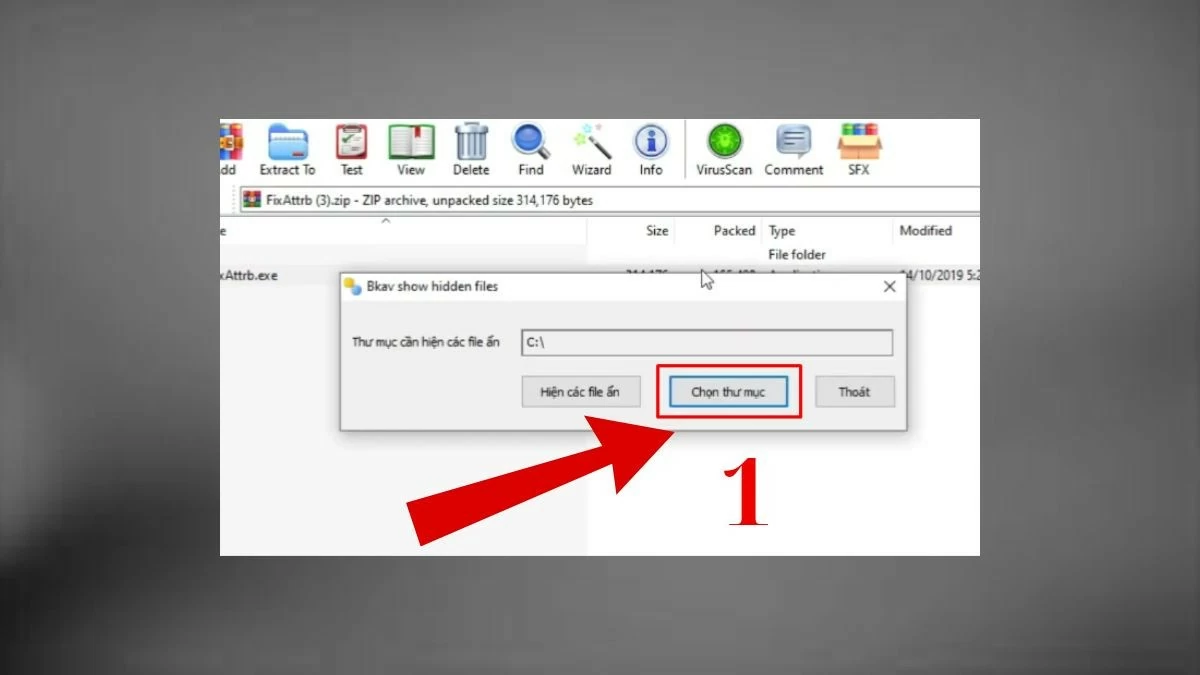 |
चरण 2: जब “फ़ोल्डर” संवाद बॉक्स खुले, तो कनेक्टेड यूएसबी ड्राइव पर क्लिक करें और फिर “ओके” दबाएं।
 |
चरण 3: इसके बाद, "छिपी हुई फ़ाइलें दिखाएँ" बॉक्स पर निशान लगाएँ, "हाँ" चुनें और "सहमत" पर क्लिक करें। आपको छिपी हुई फ़ाइलें दिखाई देंगी।
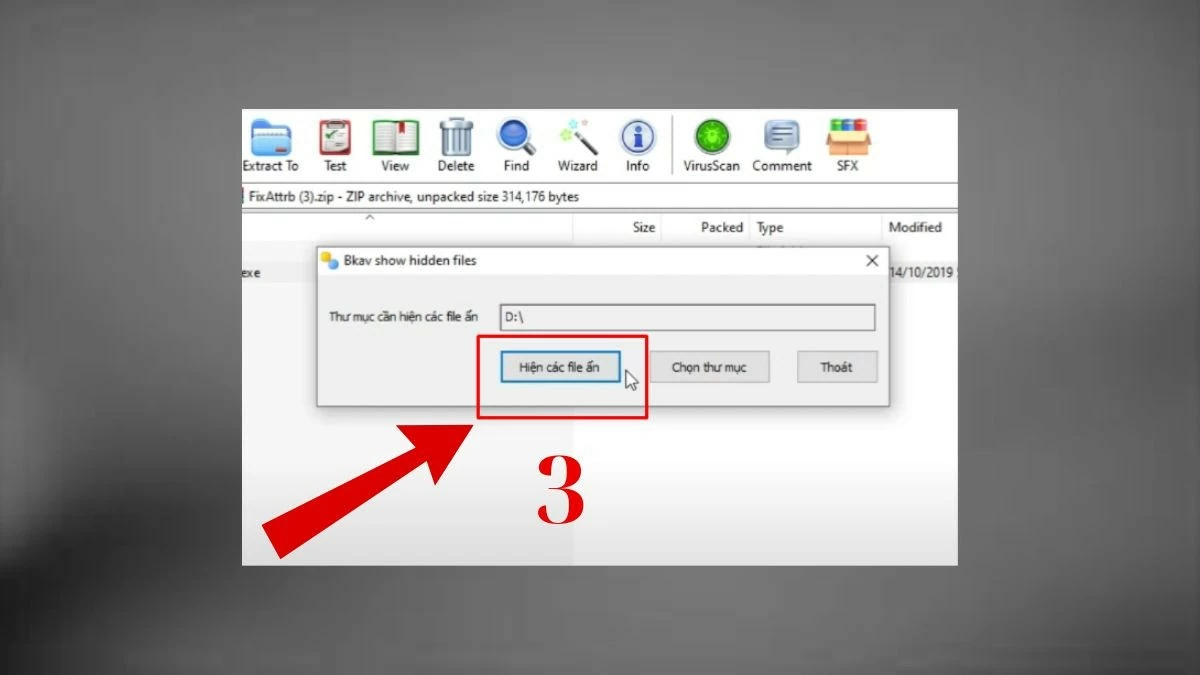 |
EaseUS डेटा रिकवरी विज़ार्ड सॉफ़्टवेयर का आसानी से उपयोग करें
EaseUS डेटा रिकवरी विज़ार्ड का उपयोग करके USB पर छिपी हुई फ़ाइलों को कैसे दिखाएँ, यह बहुत ही सरल और सुरक्षित है। यह सॉफ़्टवेयर फ़ाइलों को तेज़ी से खोजने की अपनी क्षमता के लिए अत्यधिक प्रशंसित है। इसके अलावा, उपयोगकर्ता छिपी हुई फ़ाइलों को पुनर्प्राप्त करने का निर्णय लेने से पहले उनका पूर्वावलोकन भी कर सकते हैं।
चरण 1: USB को डिवाइस से कनेक्ट करें और EaseUS डेटा रिकवरी विज़ार्ड खोलें।
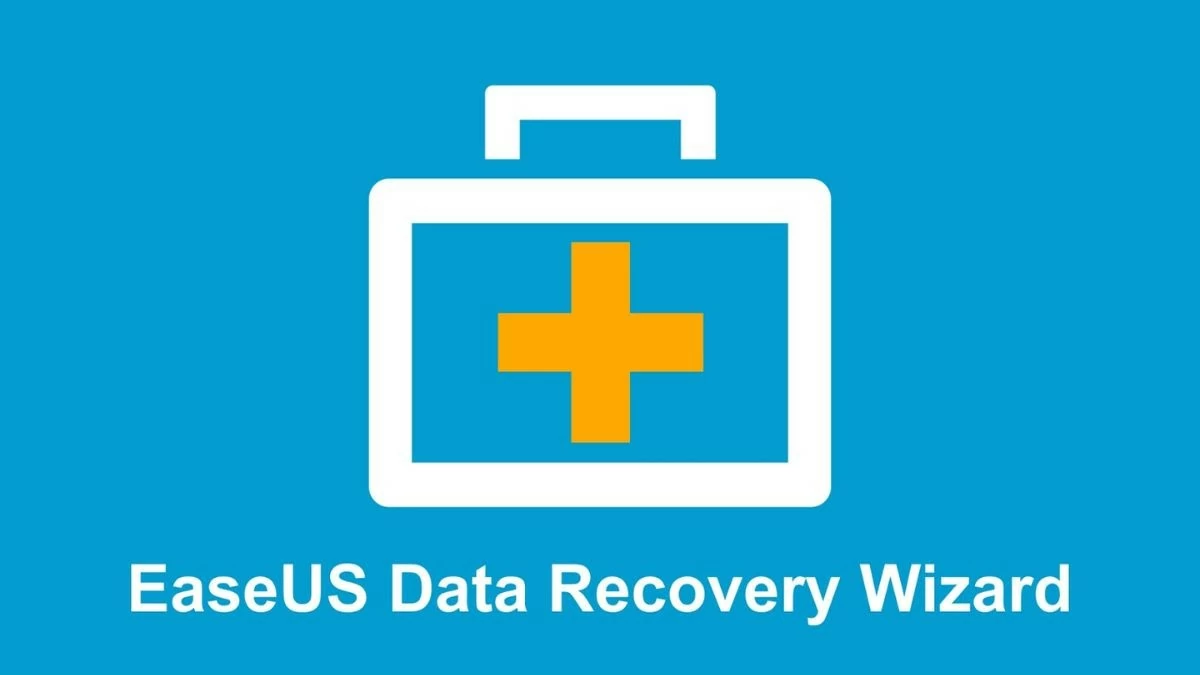 |
चरण 2: उस ड्राइव का चयन करें जहां आप छिपी हुई फ़ाइलें ढूंढना चाहते हैं, फिर "स्कैन" पर क्लिक करें।
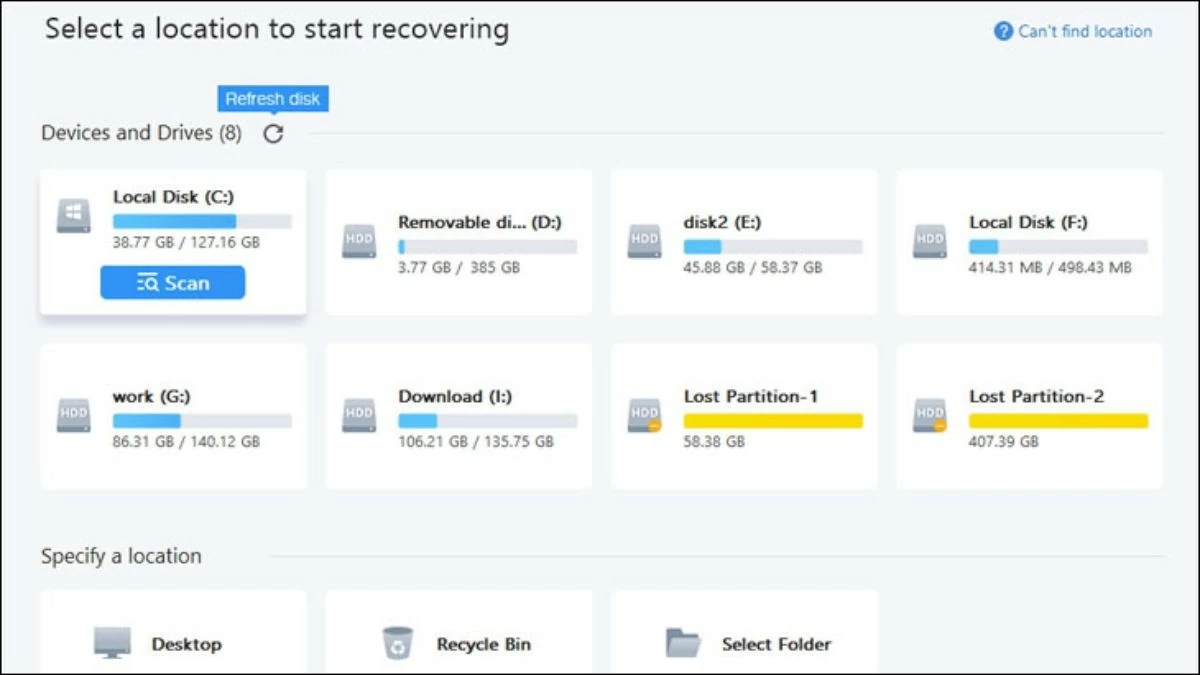 |
चरण 3: सॉफ़्टवेयर द्वारा विश्लेषण पूरा होने तक प्रतीक्षा करें। जब फ़ाइलें दिखाई दें, तो उन फ़ाइलों को चुनें जिन्हें आप पुनर्प्राप्त करना चाहते हैं और "पुनर्प्राप्त करें" पर क्लिक करें।
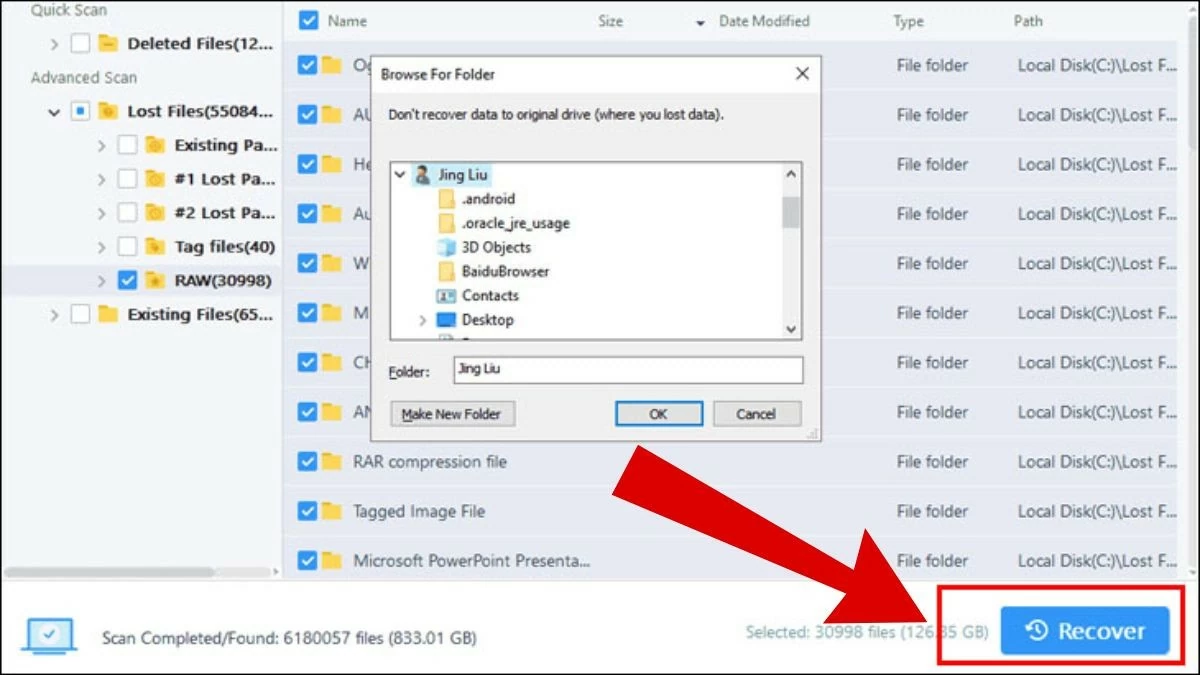 |
USB शो सॉफ्टवेयर का उपयोग करना
यूएसबी शो एक उपयोगी एप्लिकेशन है जो यूएसबी पर छिपी हुई फ़ाइलों को तेज़ी से और प्रभावी ढंग से खोजने में मदद करता है। विशेष रूप से, यह वायरस के हमलों से छिपे हुए डेटा को पुनर्प्राप्त करने में बहुत उपयोगी है।
यूएसबी शो की कुछ बेहतरीन विशेषताओं में शामिल हैं: आसान संचालन और छिपी हुई फ़ाइलों को तुरंत खोजने की क्षमता। हालाँकि यूएसबी शो एक एंटी-वायरस सॉफ़्टवेयर नहीं है, फिर भी यह उपयोगकर्ताओं को वायरस द्वारा छिपाई गई फ़ाइलों की पहचान करने में मदद कर सकता है।
 |
डिस्क ड्रिल सॉफ़्टवेयर का उपयोग करना
डिस्क ड्रिल विभिन्न स्वरूपों में विभिन्न प्रकार की फ़ाइलों को ढूँढ़कर पुनर्प्राप्त कर सकता है, जैसे कि फ़ोटो, संगीत, वीडियो और दस्तावेज़। यह सॉफ़्टवेयर कई पुनर्प्राप्ति विकल्प प्रदान करता है, जिसमें डीप स्कैन भी शामिल है जो आपकी ड्राइव को स्कैन करता है और खोई हुई जानकारी को पुनर्प्राप्त करता है। यह हटाई गई फ़ाइलों को भी पुनर्प्राप्त कर सकता है और समस्याओं के मामले में आपके मेमोरी कार्ड को स्कैन भी कर सकता है। ध्यान दें कि बड़ी मात्रा में जानकारी का विश्लेषण करने में कुछ समय लग सकता है, और यदि आवश्यक हो, तो आप इसे रोक सकते हैं।
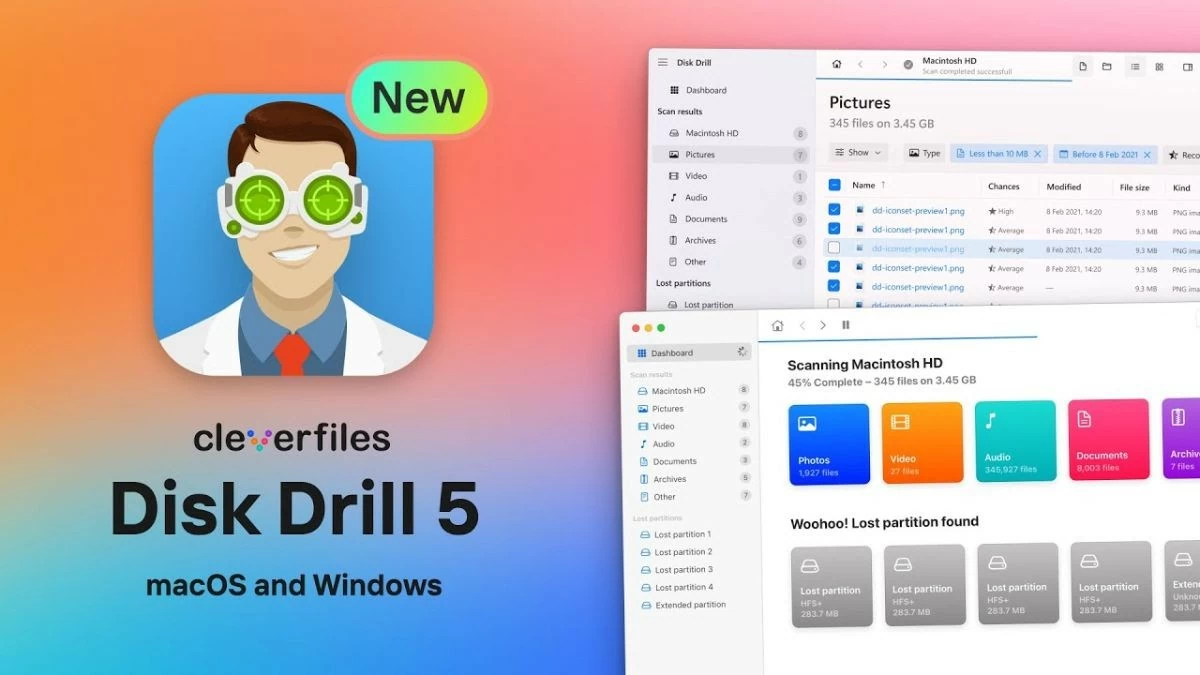 |
हमने USB पर छिपी हुई फ़ाइलों को खोलने और दिखाने के कई तरीके बताए हैं। आप ऐसे तरीके चुन सकते हैं जिनके लिए एप्लिकेशन इंस्टॉल करने की ज़रूरत नहीं है या फिर सहायक टूल की। उम्मीद है कि इस जानकारी से आप USB पर छिपी हुई फ़ाइलों को दिखाने में कामयाब होंगे।
[विज्ञापन_2]
स्रोत: https://baoquocte.vn/cach-hien-file-an-trong-usb-vo-cung-don-gian-va-hieu-qua-282747.html







![[फोटो] महासचिव टो लाम और राष्ट्रीय असेंबली के अध्यक्ष ट्रान थान मान वियतनामी निरीक्षण क्षेत्र के पारंपरिक दिवस की 80वीं वर्षगांठ में शामिल हुए](https://vphoto.vietnam.vn/thumb/1200x675/vietnam/resource/IMAGE/2025/11/17/1763356362984_a2-bnd-7940-3561-jpg.webp)























































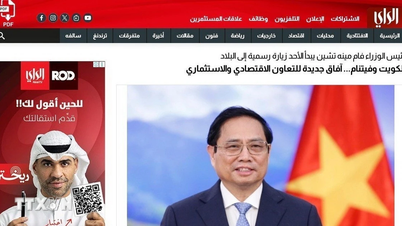



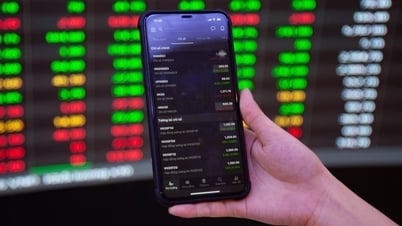



































टिप्पणी (0)